Si es un experto en TI, probablemente haya encontrado el siguiente mensaje de error: 'El navegador de campo no contiene una configuración de alias válida'. Esto puede ser un error frustrante, ya que puede ser difícil averiguar qué lo está causando. Hay algunas causas potenciales de este error. Una es que el navegador de campo no está configurado correctamente. Otra es que el navegador de campo no es compatible con la versión del software que estás usando. Si te aparece este error, lo primero que debes hacer es comprobar la configuración del buscador de campos. Asegúrese de que el alias esté configurado correctamente. Si es así, el siguiente paso es verificar la compatibilidad del navegador de campo con el software que está utilizando. Si no es compatible, deberá buscar un navegador de campo diferente o actualizar su software. Si aún tiene problemas, entonces es hora de comunicarse con un experto en TI profesional para obtener ayuda. Ellos podrán solucionar el problema y encontrar una solución que funcione para usted.
ejecuta automáticamente windows 10
Al compilar el código, si encuentra El campo 'Navegador' no contiene una configuración de alias válida error, consulte estos consejos y trucos para la solución de problemas. Ya sea que esté utilizando Webpack o Webpack2, este error puede aparecer en ambos casos. Además, el conjunto de soluciones es el mismo para ambas versiones de Webpack.

Field Browser no contiene una configuración de alias válida
Corregir Field Browser no contiene una configuración de alias válida error, haga lo siguiente:
- Comprobar errores ortográficos
- Compruebe la ruta de importación
- Buscar error en alias
- Comprobar la sintaxis
Para obtener más información sobre estos pasos, sigue leyendo.
1] Revisar errores ortográficos
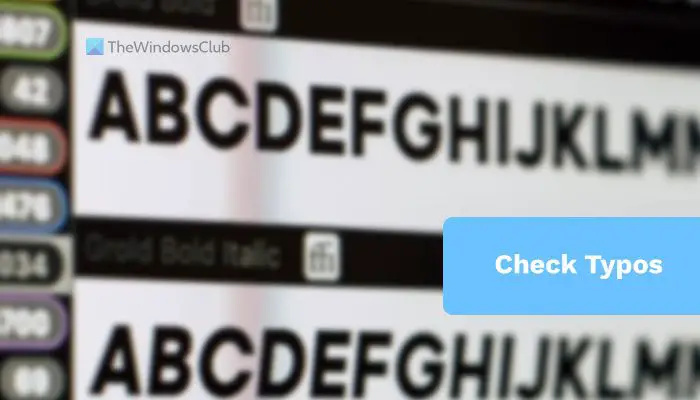
Esto es lo primero que debe verificar cuando recibe Field Browser no contiene una configuración de alias válida error al compilar su código en webpack. No importa qué idioma esté usando, si comete un pequeño error de ortografía, no funcionará, y así es como funciona. Incluso si intenta guardar los cambios escribiendo exportación predeterminada configuración , debe ingresar el comando correcto. De lo contrario, encontrará un error, como se indicó anteriormente.
aplicación de personas windows 10
2] Verifique la ruta de importación
En la mayoría de los casos, los usuarios encontraron este error durante la importación. Al importar, el único requisito es ingresar la ruta correcta. Además, también debe usar el comando correcto. Además, debe ingresar ./ frente a la carretera Sin embargo, si ingresa el comando de importación de esta manera:
|_+_|no funcionará El comando de la derecha se ve así:
|_+_|Esta decisión es tan importante como la primera. Cualquier error tipográfico seguramente causará un error de configuración de alias no válido.
3] Encuentra error en alias
Escribir una aplicación web completa en un archivo no es práctico y es casi imposible. Por eso la gente usa seudónimos. Si eres nuevo en esto, debes saber que los alias funcionan como enlaces recíprocos. Cuando utilice un alias, debe asegurarse de que el alias ya esté presente en el archivo de configuración. Por ejemplo, si desea utilizar un módulo JS en su secuencia de comandos actual, debe asegurarse de que el módulo JS ya esté allí. Si está pensando en crearlo más tarde con el mismo nombre, no podrá compilar el código actual sin obtener el error anterior.
4] Verificar sintaxis
A veces, usar la sintaxis correcta se vuelve muy importante. Esta es la razón por la que debe verificar la sintaxis que ha usado o tiene la intención de usar en su código. Incluso las mayúsculas y minúsculas podrían causar el error anterior. Sin embargo, si el caso es en la capital, deberás utilizar el mismo en tu guión, y viceversa.
paquetes de codec de windows 8
Leer: Cómo ejecutar código HTML en el Bloc de notas para Windows
¿Cómo solucionar el error 'Módulo no encontrado' en Webpack?
Para arreglar Módulo no encontrado error en Webpack, debe verificar la ruta del módulo. Aparece cuando importa un módulo con Importar equipo. Como se dijo antes, se recomienda encarecidamente verificar los errores tipográficos y verificar cuidadosamente el comando. Una cosa para recordar es que debe usar ./ utilice la ruta de importación.
¿Cómo solucionar el error de extensión faltante en Webpack?
Webpack no muestra un error de extensión cuando intenta compilar su código sin el alias correcto. En otras palabras, debe verificar la ruta del módulo, buscar errores tipográficos, etc. Lo que es más importante, debe verificar la sintaxis y los alias.
¡Eso es todo! Espero que esta guía te haya ayudado.
Leer: Los mejores editores de código para Windows.















